Cách tắt Live Photos trên iPhone dễ dàng trong một nốt nhạc

Cách tắt Live Photo trên iPhone sẽ giúp bạn chuyển từ những bức ảnh động sinh động sang ảnh tĩnh gọn gàng, tiết kiệm dung lượng và dễ dàng quản lý.
Mặc dù, Live Photo mang lại trải nghiệm độc đáo, nhưng nhiều người lại muốn ảnh đơn giản để chỉnh sửa, chia sẻ hay lưu trữ nhanh chóng. Cùng Sforum tìm hiệu cách tắt Live Photo trên mọi phiên bản iPhone, đảm bảo bạn kiểm soát tốt hơn bộ sưu tập ảnh và tận hưởng trải nghiệm chụp ảnh hiệu quả hơn.
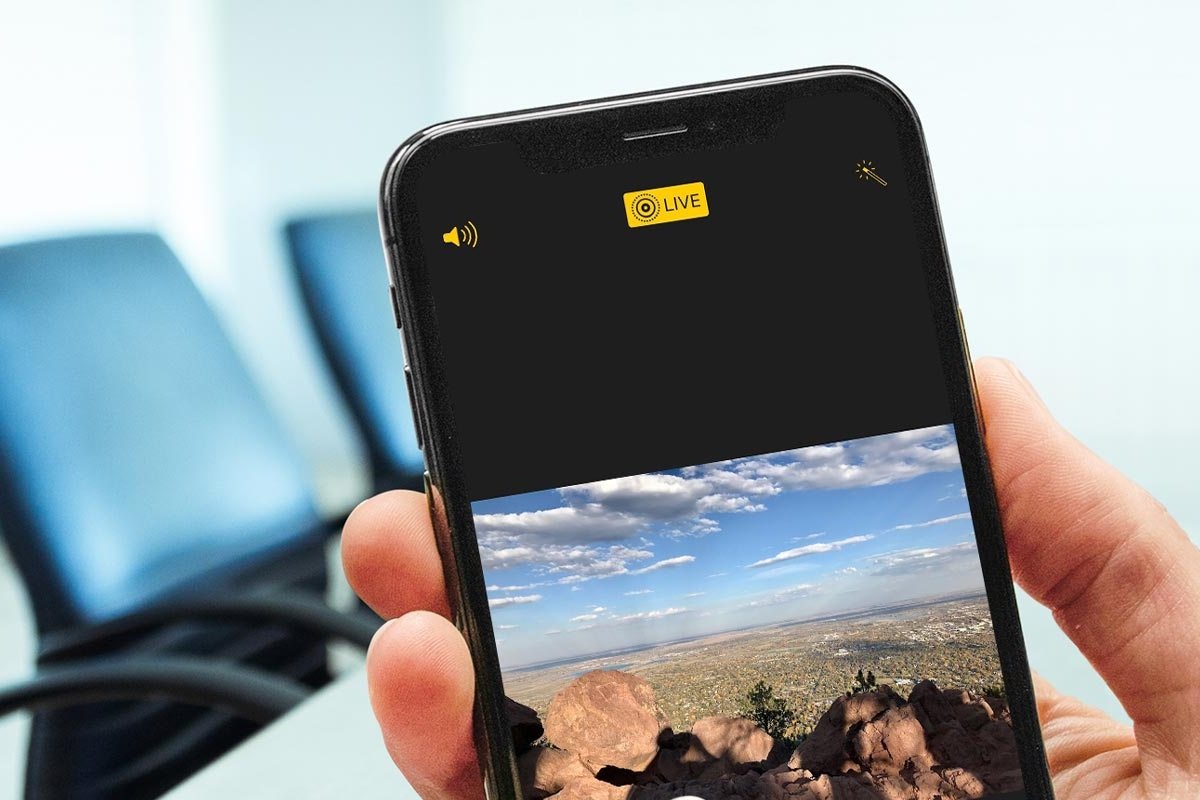
Live Photo trên iPhone là gì?
Live Photo là một trong những tính năng được Apple giới thiệu nhằm nâng tầm trải nghiệm nhiếp ảnh trên thiết bị di động. Khác với ảnh tĩnh thông thường, Live Photo ghi lại một đoạn chuyển động dài khoảng 1,5 giây trước và 1,5 giây sau khoảnh khắc bạn nhấn chụp, kết hợp với âm thanh đi kèm.
Tính năng này đặc biệt hữu ích trong những khoảnh khắc chuyển động nhanh, như khi chụp trẻ nhỏ, thú cưng hoặc những sự kiện cần bắt trọn biểu cảm tự nhiên. Tuy nhiên, nếu bạn thường xuyên chụp ảnh tĩnh, ưu tiên dung lượng lưu trữ hoặc đơn giản muốn ảnh dễ chia sẻ, việc tắt Live Photo trên iPhone có thể mang lại trải nghiệm sử dụng phù hợp hơn.
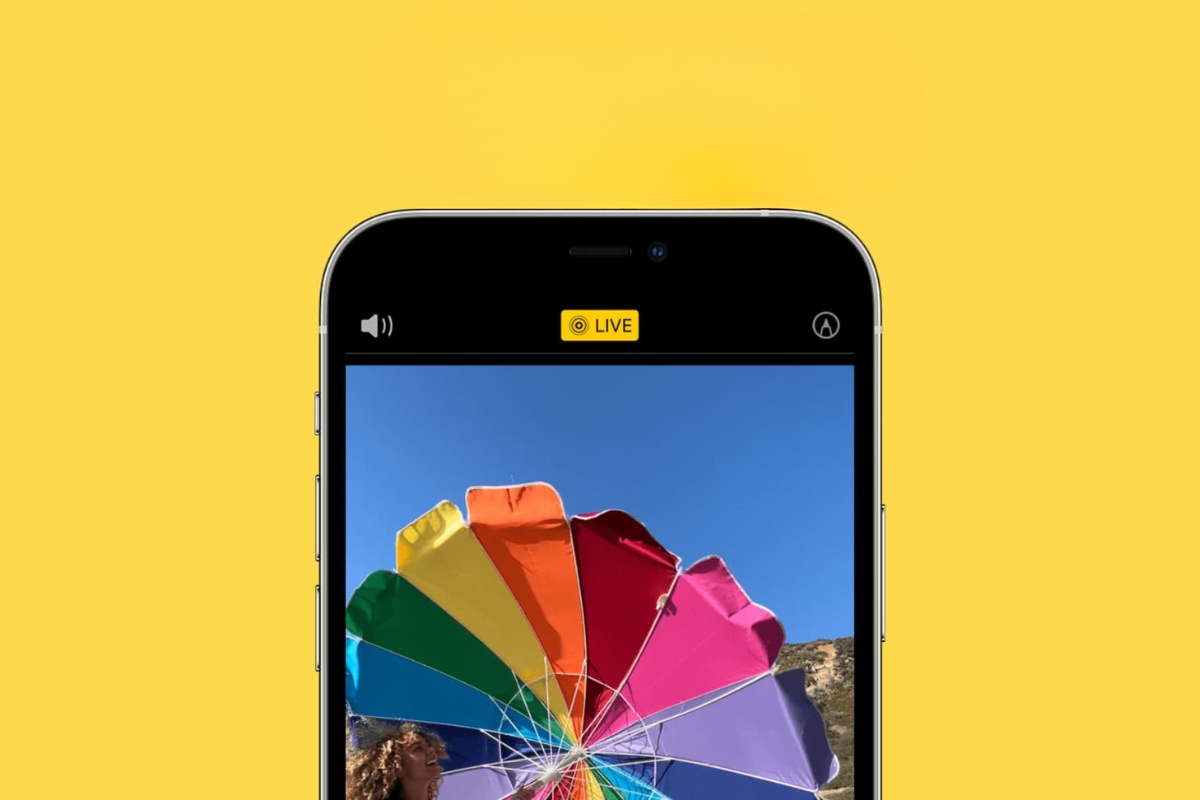
Live Photo có làm nặng dung lượng không?
So với ảnh tĩnh thông thường, Live Photo có dung lượng gần gấp đôi. Mỗi bức ảnh dạng này sẽ lưu trữ đồng thời ảnh tĩnh và một đoạn video ngắn, kèm theo âm thanh. Dù nhẹ hơn video thông thường, nhưng nếu bạn có thói quen chụp nhiều ảnh, đặc biệt là ảnh sự kiện, ảnh du lịch,… bộ nhớ thiết bị có thể nhanh chóng đầy lên.
Với những người dùng iPhone dung lượng thấp (64GB hoặc 128GB), hoặc không sử dụng iCloud, việc giữ Live Photo ở chế độ mặc định có thể gây phiền toái trong quản lý bộ nhớ. Vì vậy, nếu bạn không thực sự cần đến chuyển động hoặc âm thanh, việc tắt tính năng này là hoàn toàn hợp lý.
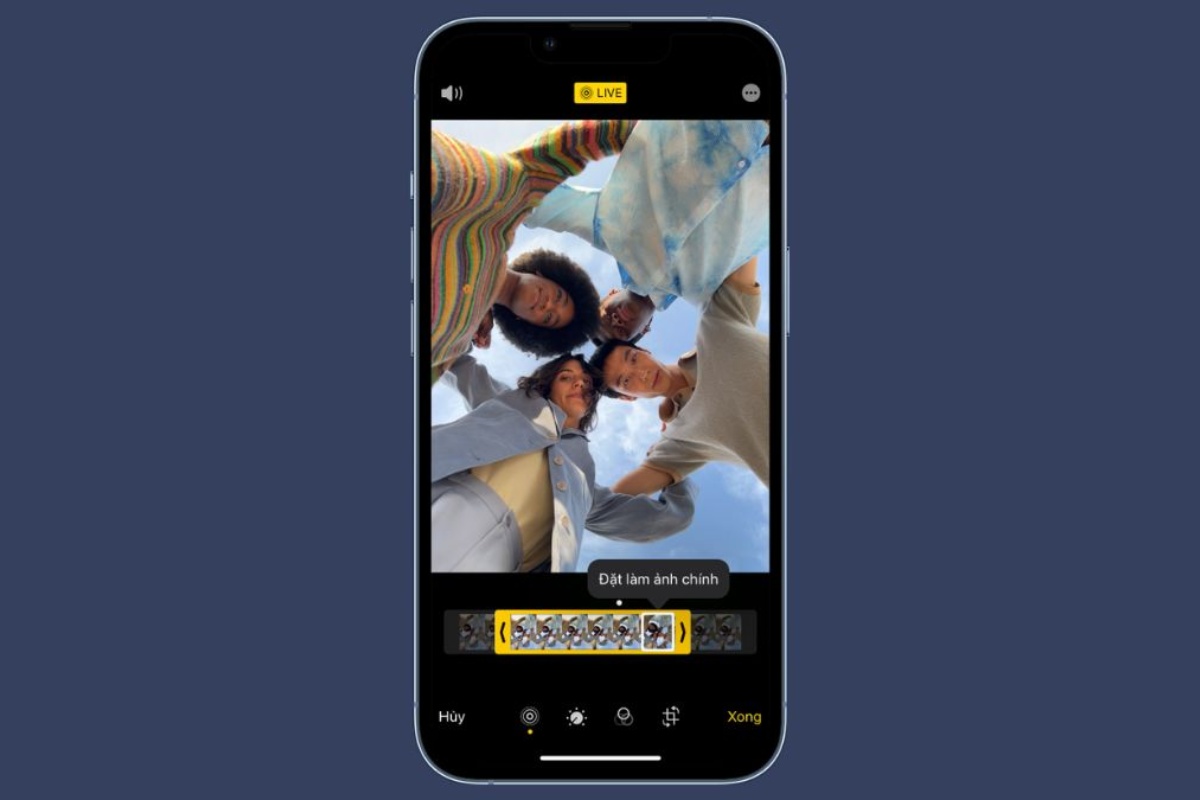
Cách tắt Live Photo trực tiếp khi chụp ảnh
Tính năng Live Photo thường được bật sẵn trong ứng dụng Camera của iPhone. Tuy nhiên, nếu bạn chỉ cần tắt nhanh cho một lần chụp cụ thể mà không muốn thiết lập lâu dài, hãy làm theo các bước sau:
1. Mở ứng dụng Camera
- Truy cập ứng dụng Camera từ màn hình chính hoặc Trung tâm điều khiển.
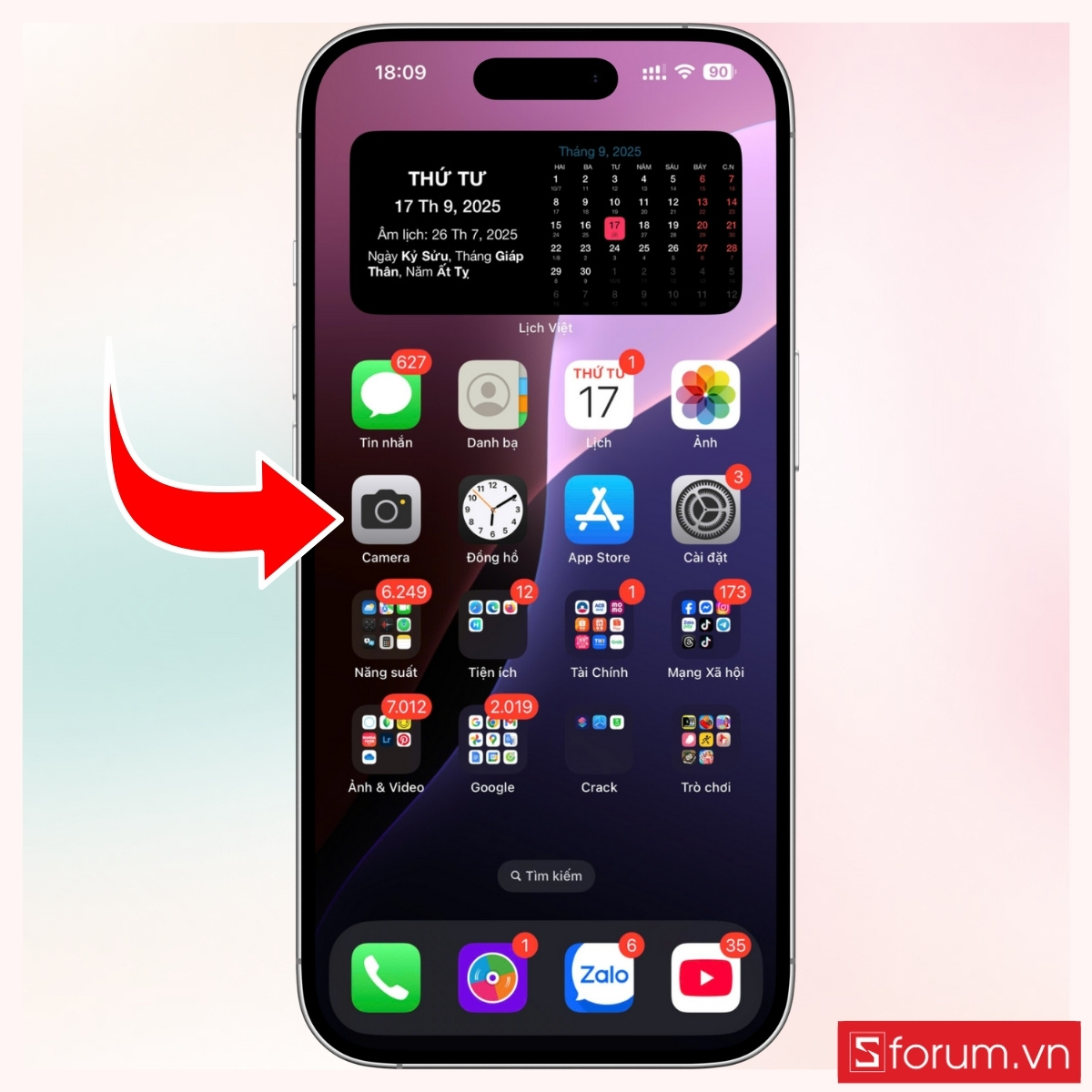
2. Tìm biểu tượng Live Photo
Khi giao diện chụp ảnh hiện ra, quan sát phía trên màn hình. Bạn sẽ thấy một biểu tượng hình vòng tròn đồng tâm có các tia sáng xung quanh đó là biểu tượng Live Photo. Nếu biểu tượng hiển thị màu vàng, điều đó có nghĩa là Live Photo đang được bật.
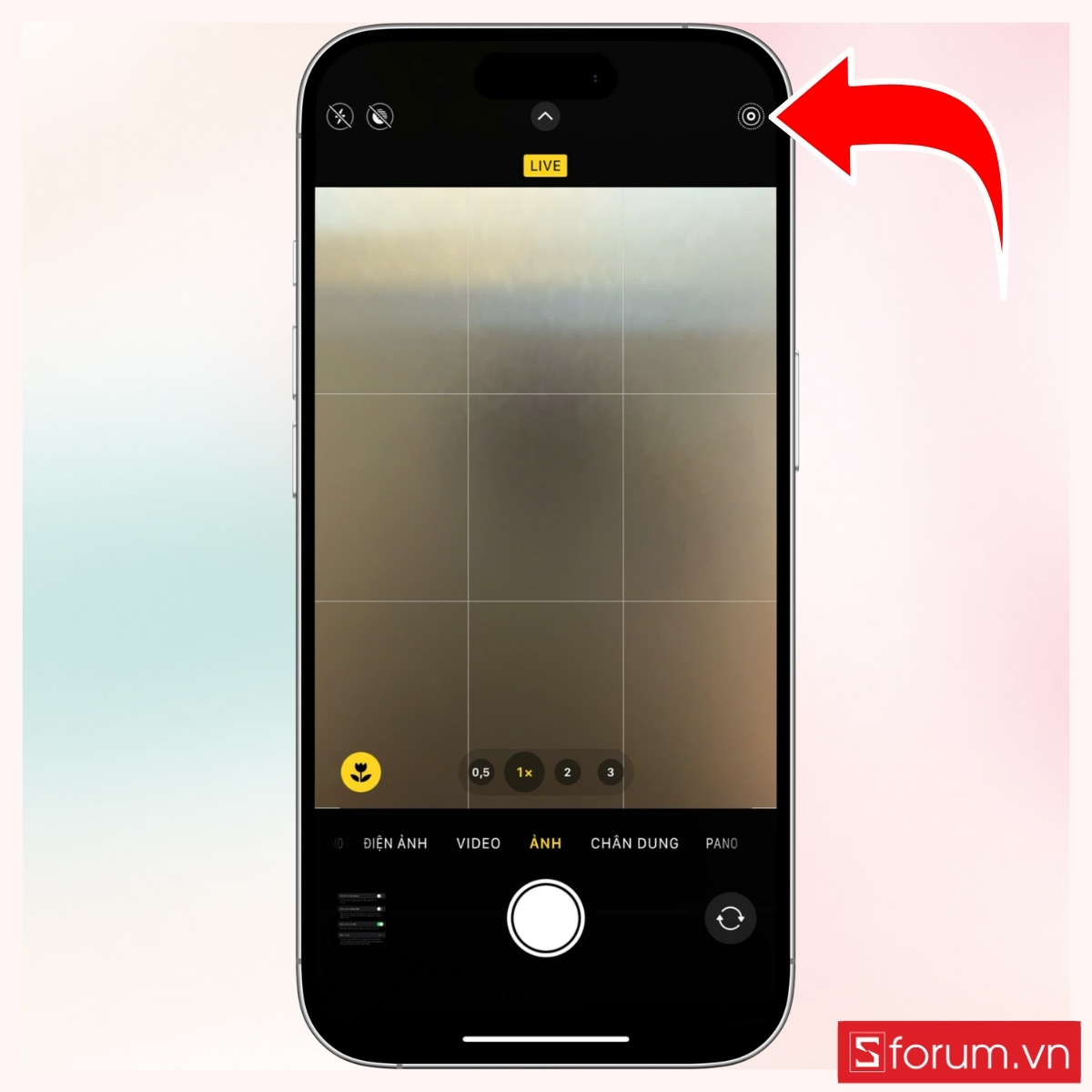
3. Nhấn để tắt Live Photo
Nhấn vào biểu tượng này một lần. Ngay khi Live Photo bị tắt, biểu tượng sẽ chuyển sang màu trắng xám và có dấu gạch chéo ở giữa. Đồng thời, trên màn hình sẽ xuất hiện dòng thông báo “LIVE OFF”, xác nhận rằng tính năng đã bị vô hiệu hóa.
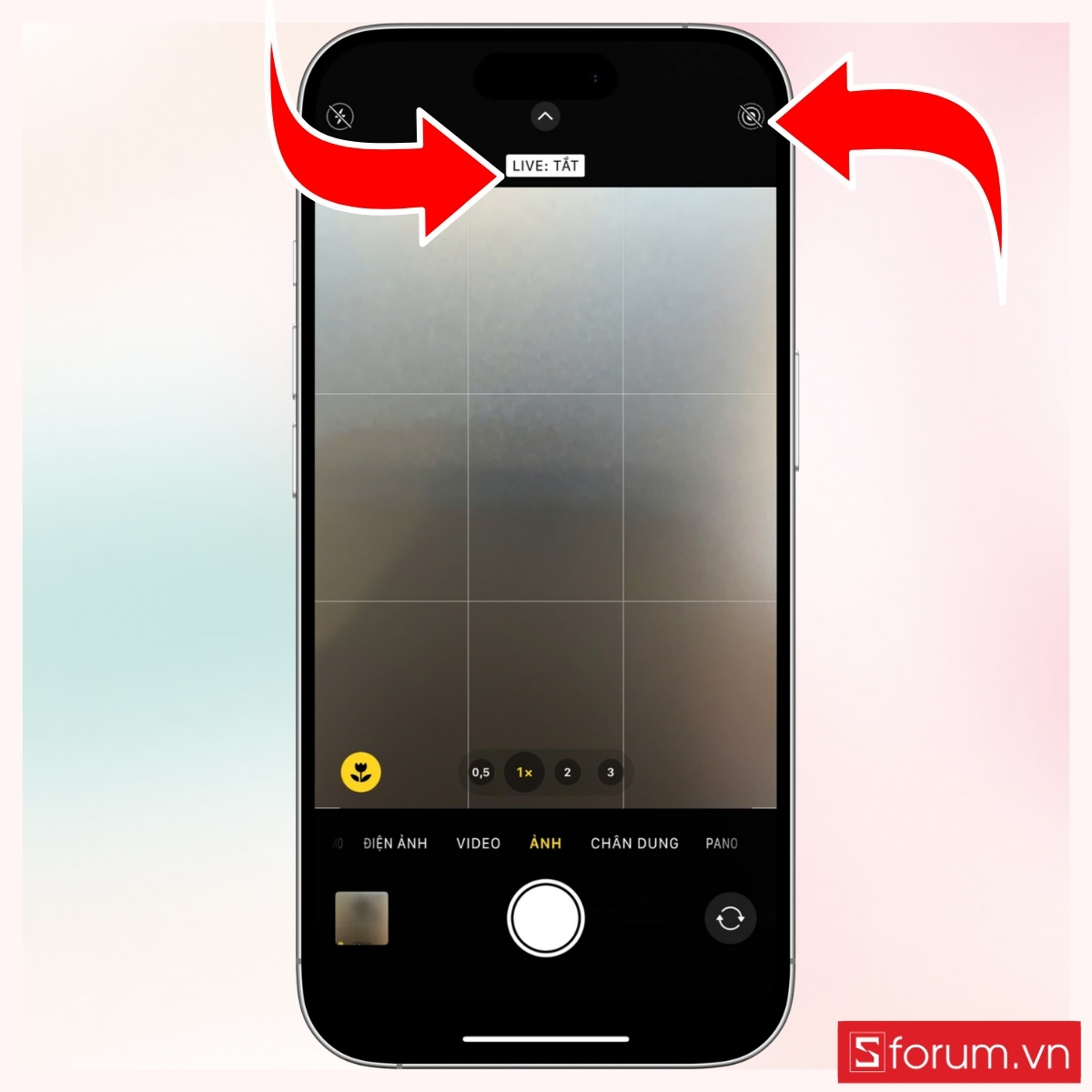
Kể từ thời điểm này, các bức ảnh bạn chụp sẽ là ảnh tĩnh và không còn ghi lại chuyển động hay âm thanh nữa.
Lưu ý: Việc tắt Live Photo theo cách này chỉ có tác dụng tạm thời. Khi bạn thoát ứng dụng Camera và mở lại, Live Photo sẽ tự động bật lại nếu chưa có thiết lập lưu trạng thái.
Cách tắt Live Photo vĩnh viễn trong Cài đặt
Nếu bạn muốn tắt Live Photo một cách dài hạn, không cần phải điều chỉnh lại mỗi lần mở Camera, hãy thực hiện theo hướng dẫn dưới đây để thay đổi cài đặt hệ thống.
1. Mở ứng dụng Cài đặt
Từ màn hình chính của iPhone, truy cập vào Cài đặt (Settings).
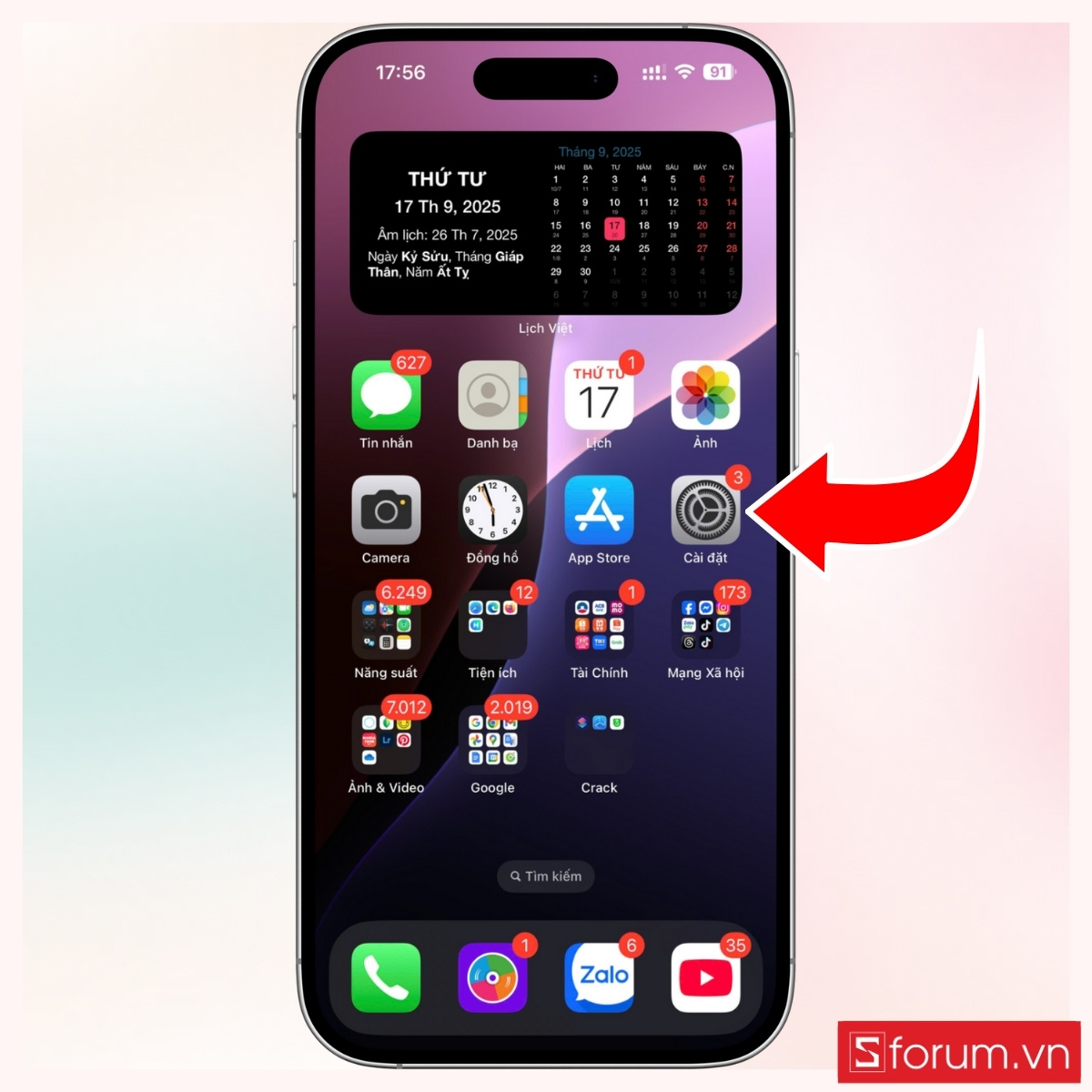
2. Bấm chọn mục Camera
Cuộn xuống dưới và nhấn chọn mục Camera trong danh sách. Giao diện này sẽ hiển thị các cài đặt về định dạng, hiệu ứng và hành vi của ứng dụng Camera.
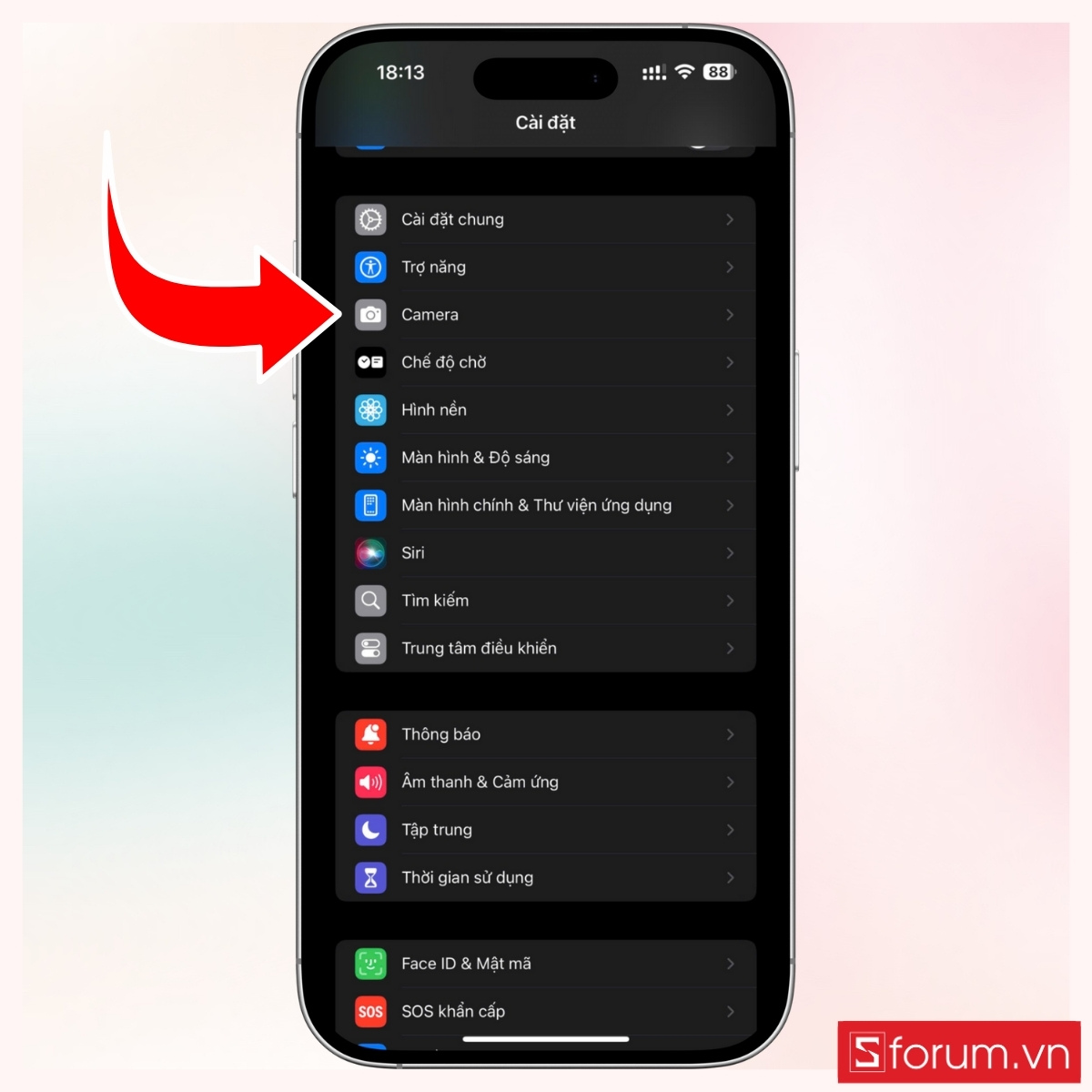
3. Nhấn vào “Bảo lưu cài đặt”
- Tại giao diện Camera, tìm và chọn mục Bảo lưu cài đặt (Preserve Settings).
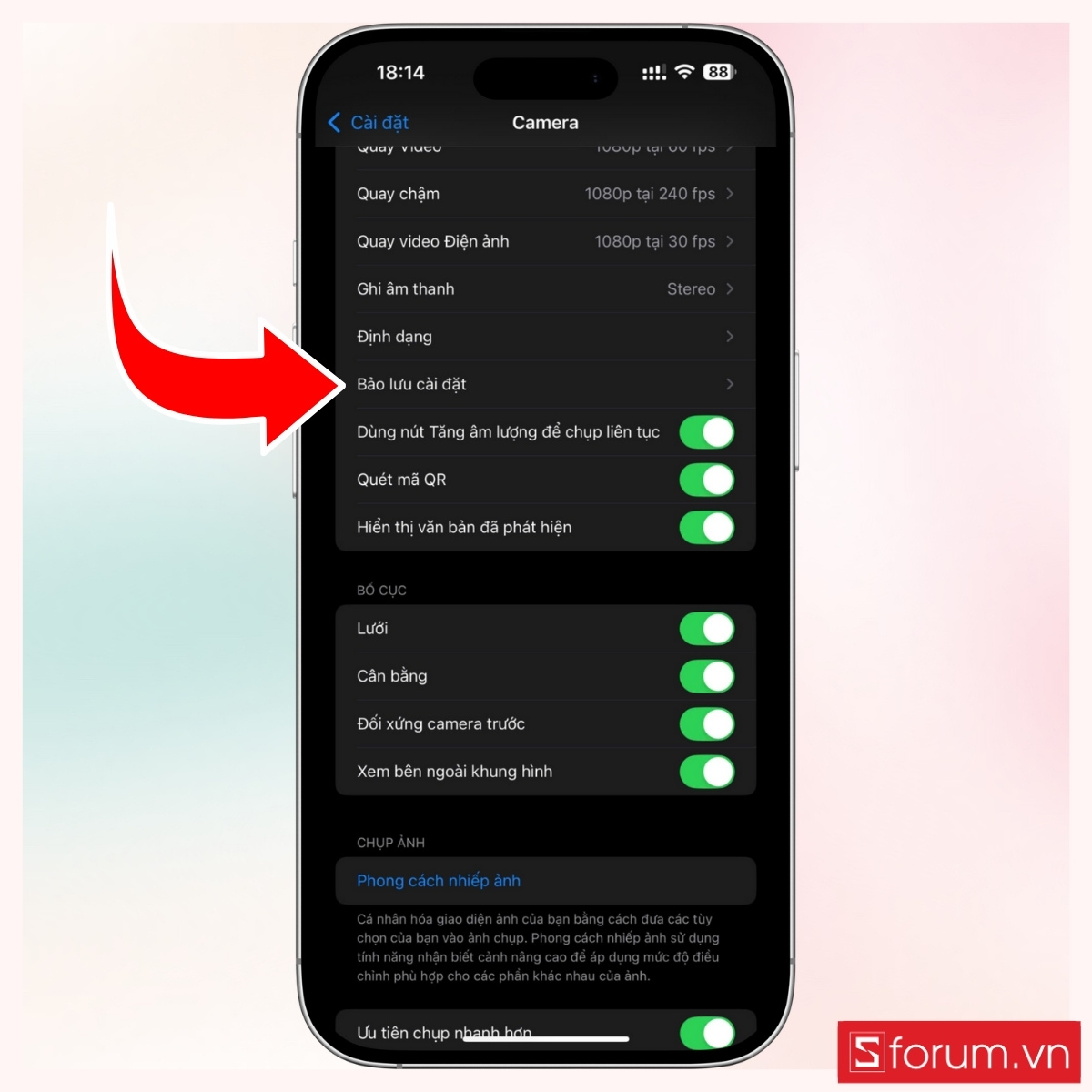
4. Kích hoạt mục “Live Photo”
Tại đây, bật công tắc Live Photo. Hành động này có nghĩa là iPhone sẽ ghi nhớ trạng thái hiện tại của Live Photo, nếu bạn tắt Live Photo trong Camera, thiết bị sẽ tiếp tục giữ nguyên trạng thái đó thay vì tự động bật lại.
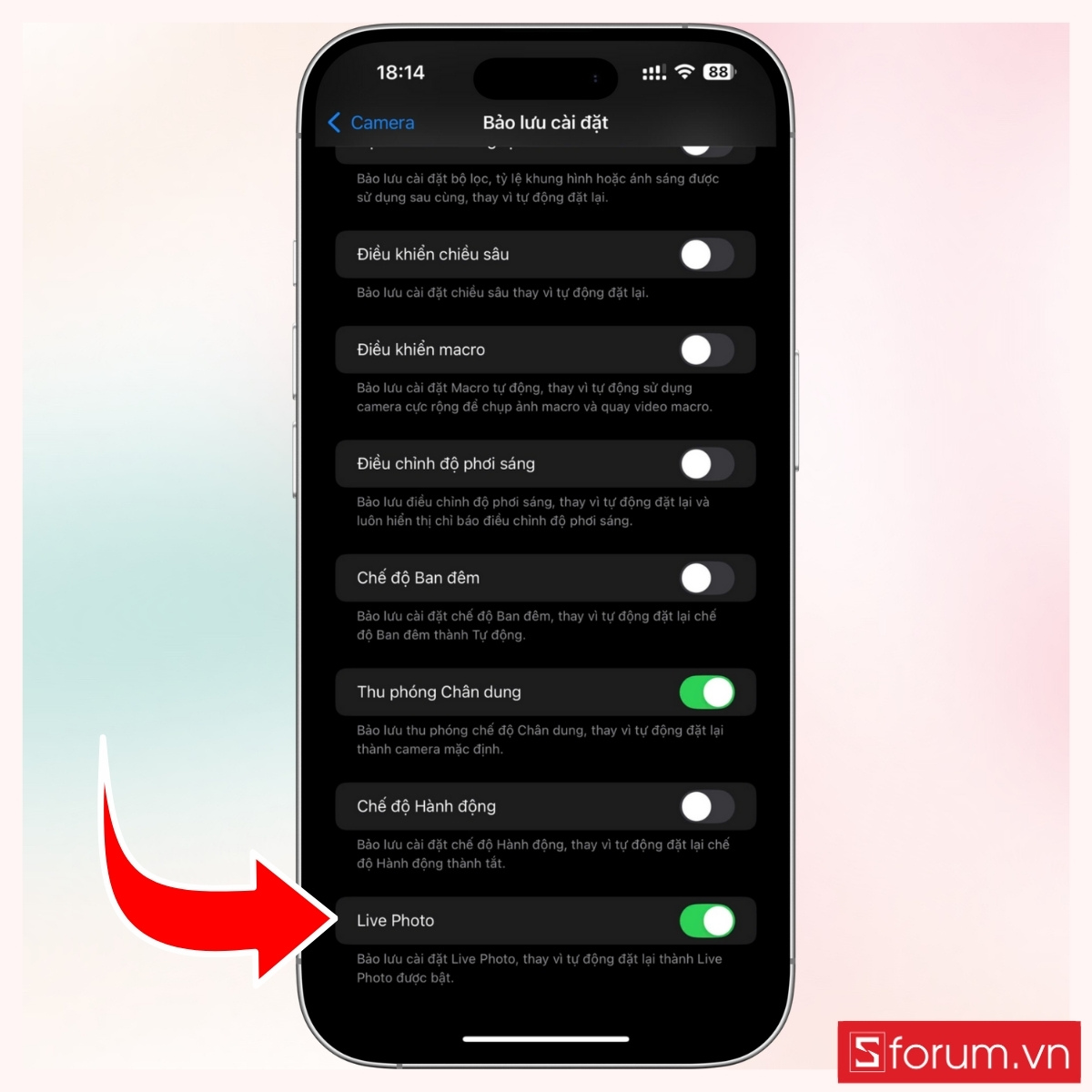
5. Quay lại Camera và tắt Live Photo
Quay lại ứng dụng Camera, sau đó tắt Live Photo như đã hướng dẫn ở phần trên. Từ bây giờ, Live Photo sẽ vẫn được tắt mỗi khi bạn mở ứng dụng Camera, trừ khi bạn bật lại thủ công.
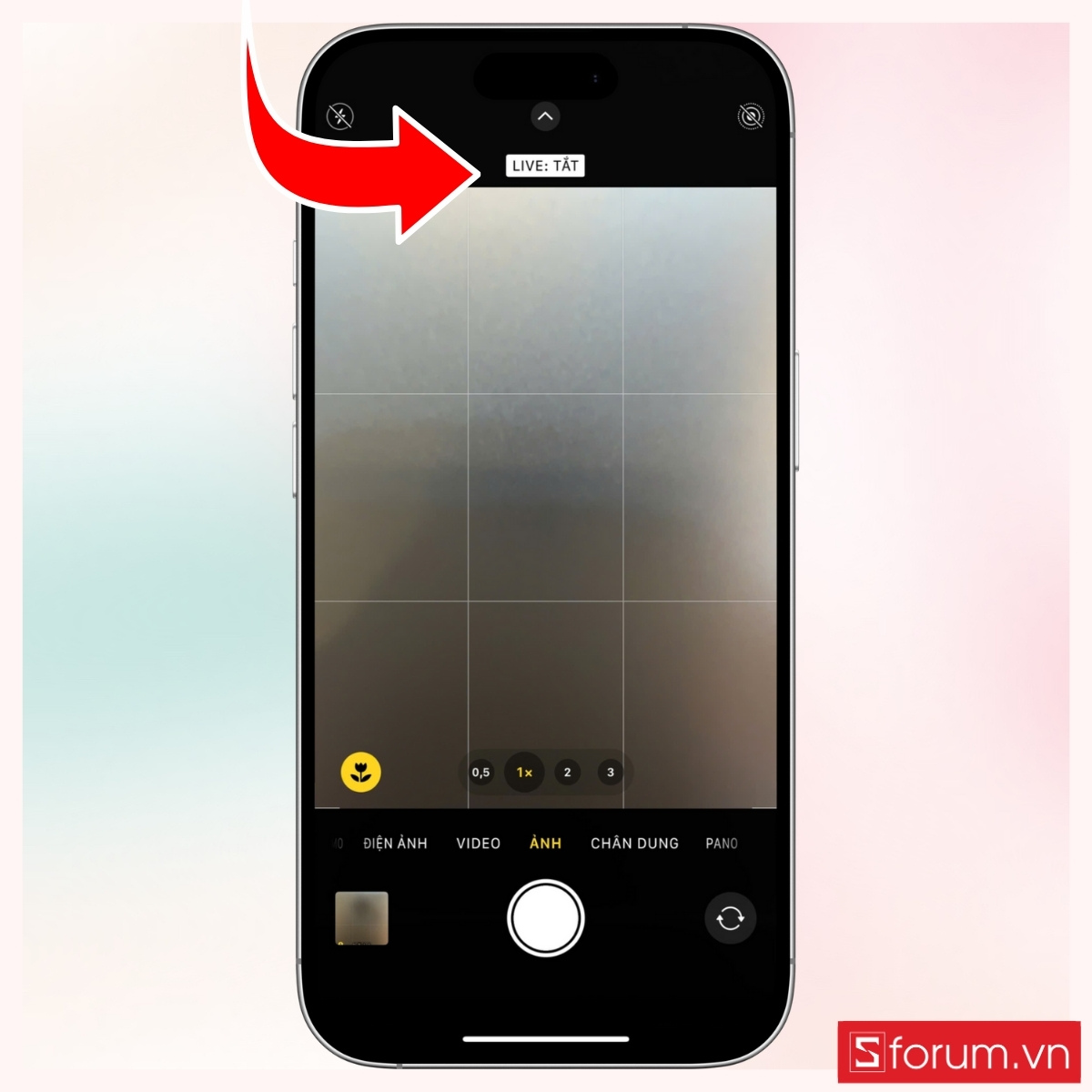
Cách tắt Live Photo cho ảnh đã chụp
Trong trường hợp bạn đã chụp ảnh với Live Photo và muốn chuyển đổi ảnh thành ảnh tĩnh để dễ chia sẻ, tiết kiệm dung lượng hoặc loại bỏ âm thanh, bạn có thể chỉnh sửa ảnh đó trực tiếp trong ứng dụng Ảnh.
1. Mở ứng dụng Ảnh
Truy cập ứng dụng Ảnh (Photos), sau đó tìm đến hình ảnh đang ở chế độ Live mà bạn muốn chỉnh sửa. Ảnh Live thường được đánh dấu bằng biểu tượng “LIVE” ở góc trái phía trên hoặc phần mô tả khi mở ảnh.
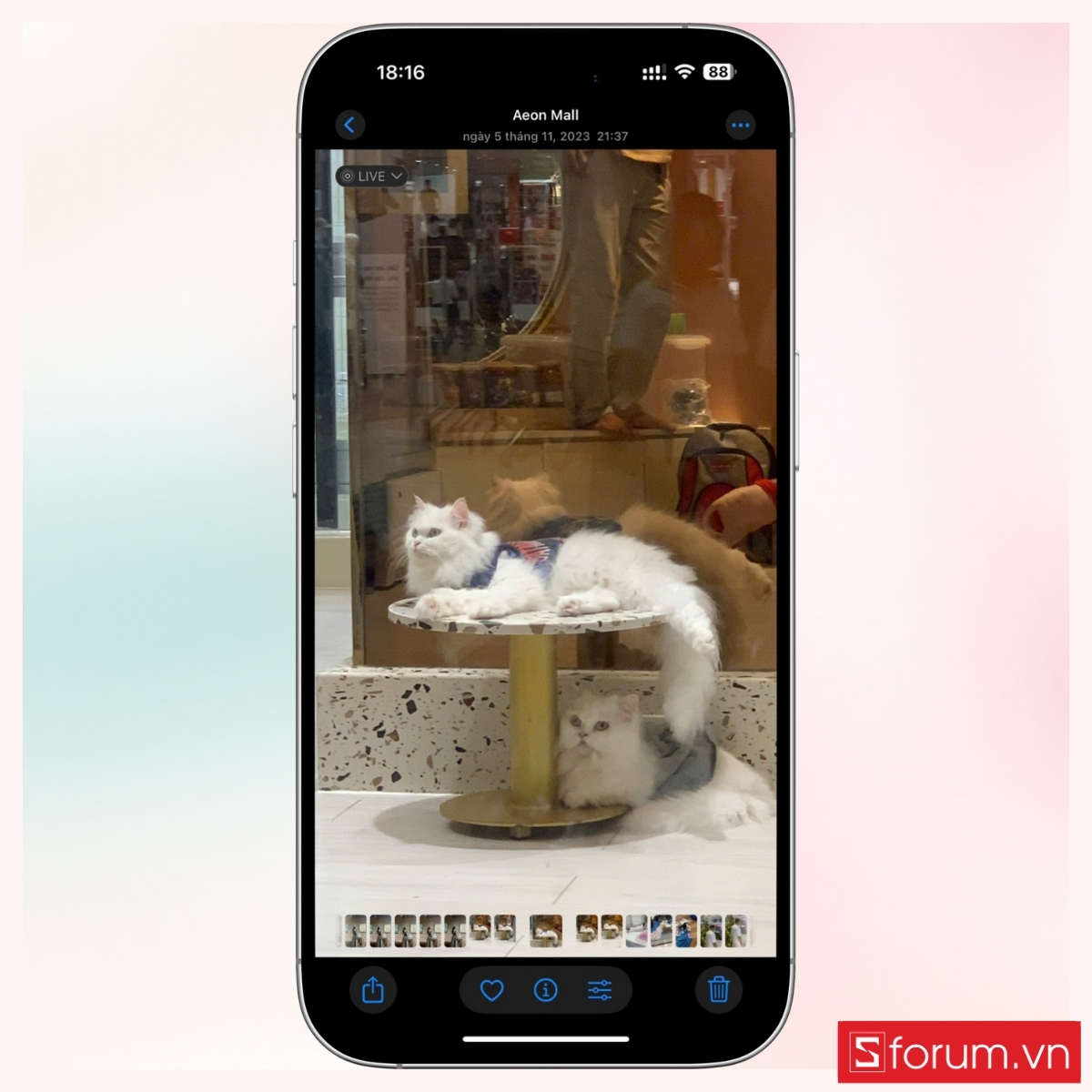
2. Nhấn vào nút “Live”
Khi bạn mở ảnh, chạm vào nút Live nằm ở góc trên bên trái giao diện ảnh. Một menu tuỳ chọn sẽ hiện ra, hiển thị các chế độ phát khác nhau của ảnh Live như: Lặp lại (Loop), Nảy lên (Bounce), Phơi sáng lâu và Tắt (Off).
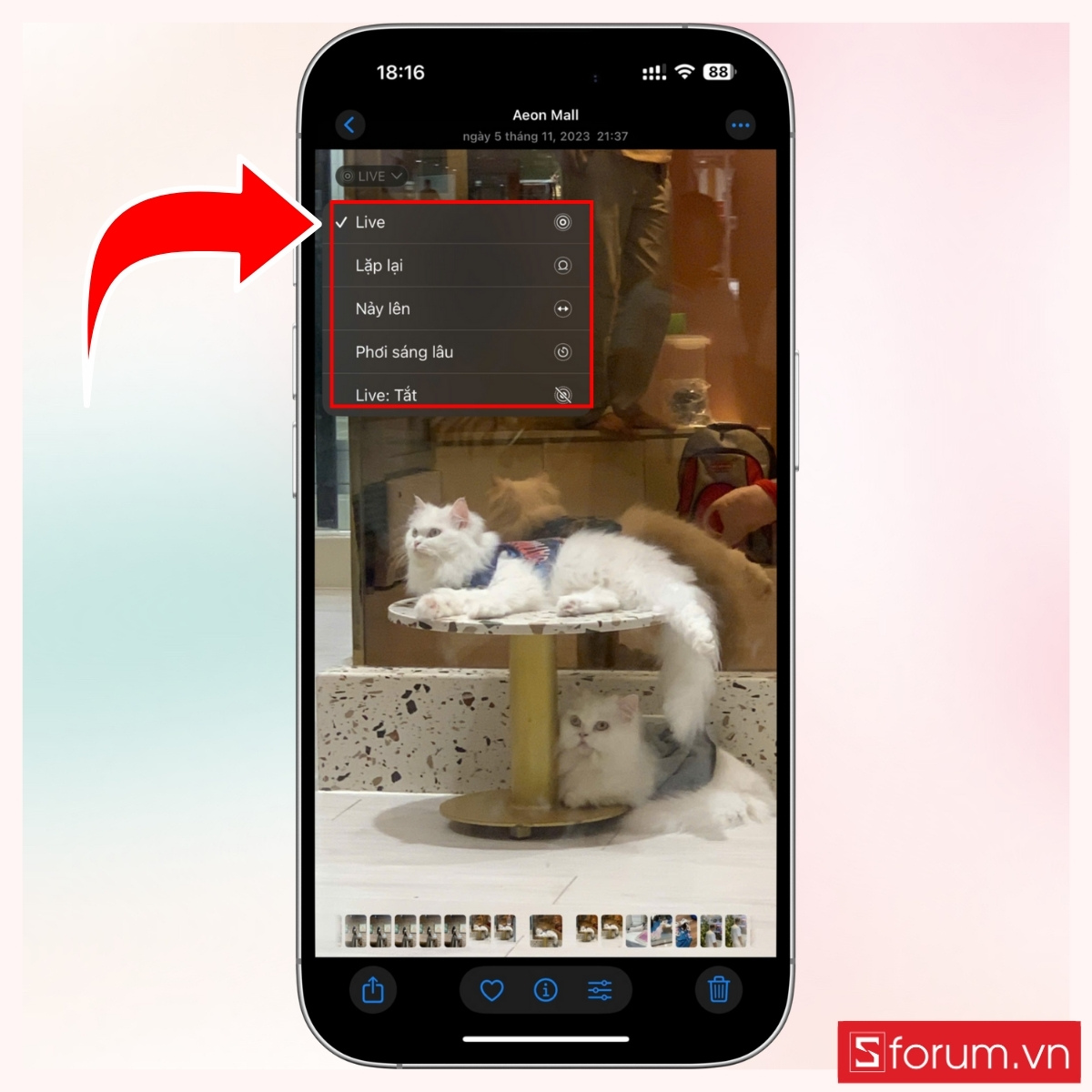
3. Chọn chế độ “Tắt”
Từ menu vừa xuất hiện, nhấn chọn Live: Tắt để chuyển ảnh từ định dạng Live Photo về dạng ảnh tĩnh. Sau thao tác này, ảnh sẽ không còn chứa chuyển động hoặc âm thanh khi xem lại.
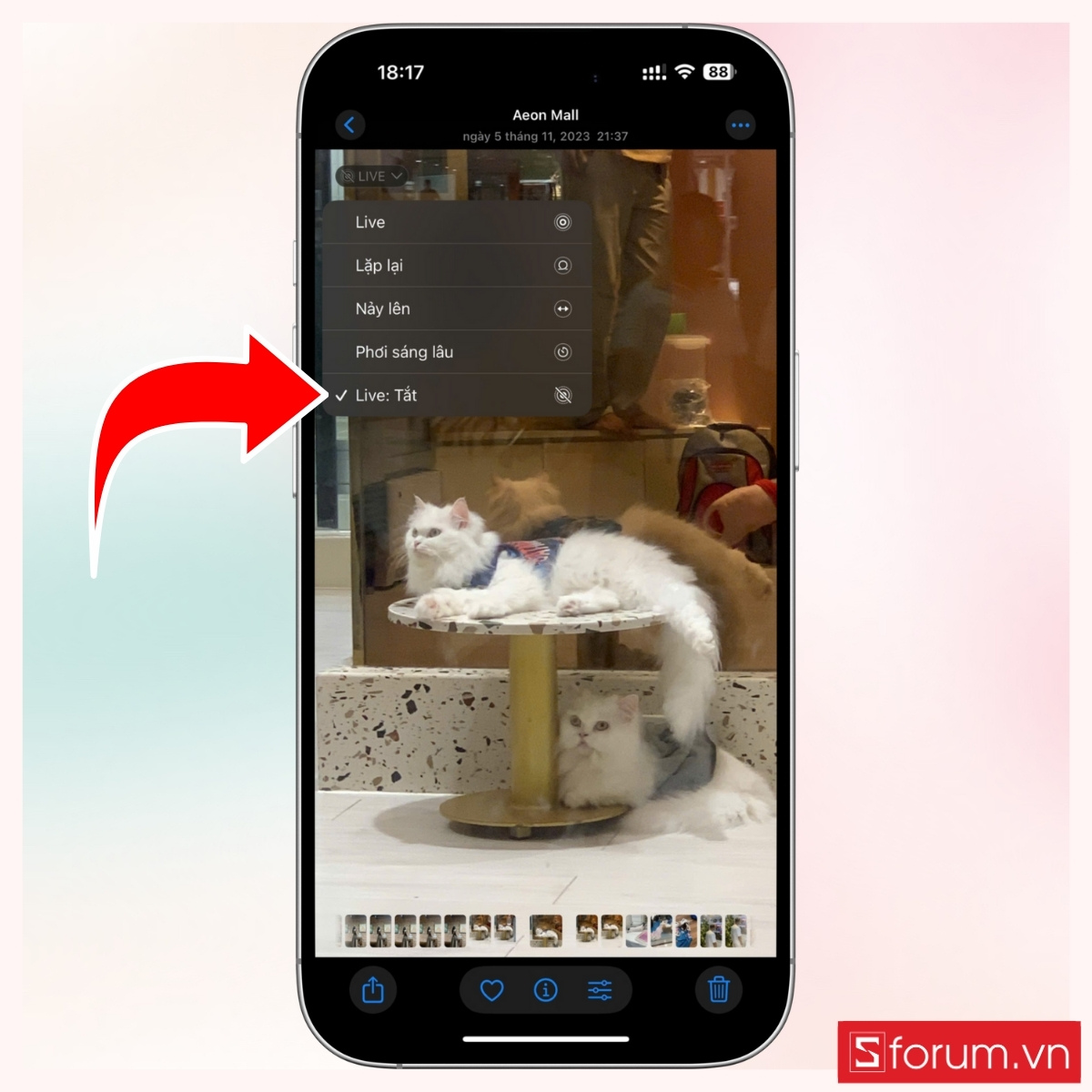
Lưu ý: Việc chuyển sang ảnh tĩnh là hoàn toàn có thể hoàn tác. Nếu sau này bạn muốn khôi phục Live Photo, chỉ cần chọn lại chế độ Trực tiếp là được.
Hiểu rõ cách tắt Live Photo trên iPhone không chỉ giúp bạn kiểm soát tốt hơn chất lượng và định dạng ảnh chụp, mà còn góp phần tối ưu hóa dung lượng lưu trữ và cải thiện trải nghiệm sử dụng thiết bị. Với vài thao tác đơn giản, bạn có thể hoàn toàn làm chủ được cách mà iPhone ghi lại và lưu trữ những khoảnh khắc đáng nhớ trong cuộc sống.
Xem thêm:
- Dung lượng pin iPhone 16 Plus/Pro/Pro Max/16e bao nhiêu mAh?
- Mẹo chạm 2 lần chụp màn hình iPhone (Back Tap) đơn giản
- Các bài viết liên quan: Thủ thuật điện thoại, iOS - Android, Thủ thuật iPhone
Mua iPhone tại CellphoneS, bạn sẽ được hưởng giá tốt, khuyến mãi hấp dẫn cùng chế độ bảo hành uy tín và dịch vụ chăm sóc khách hàng tận tình.
[Product_Listing categoryid="132" propertyid="" customlink="https://cellphones.com.vn/mobile/apple.html" title="Các dòng iPhone đang được quan tâm nhiều tại CellphoneS"]

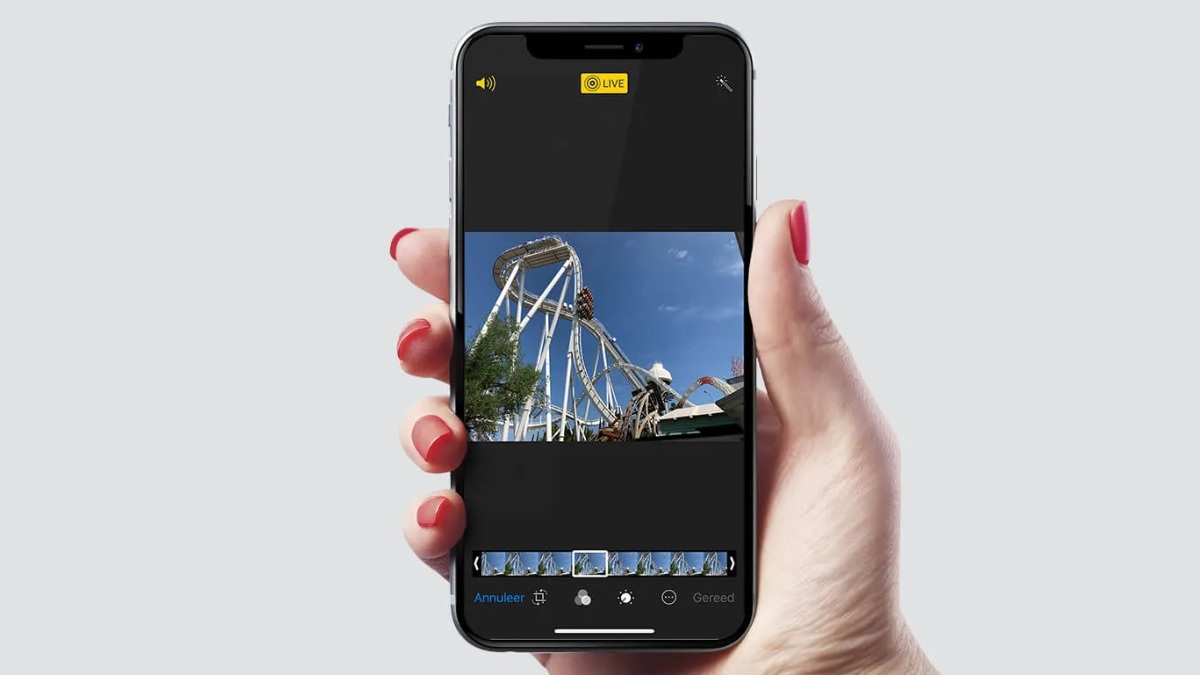
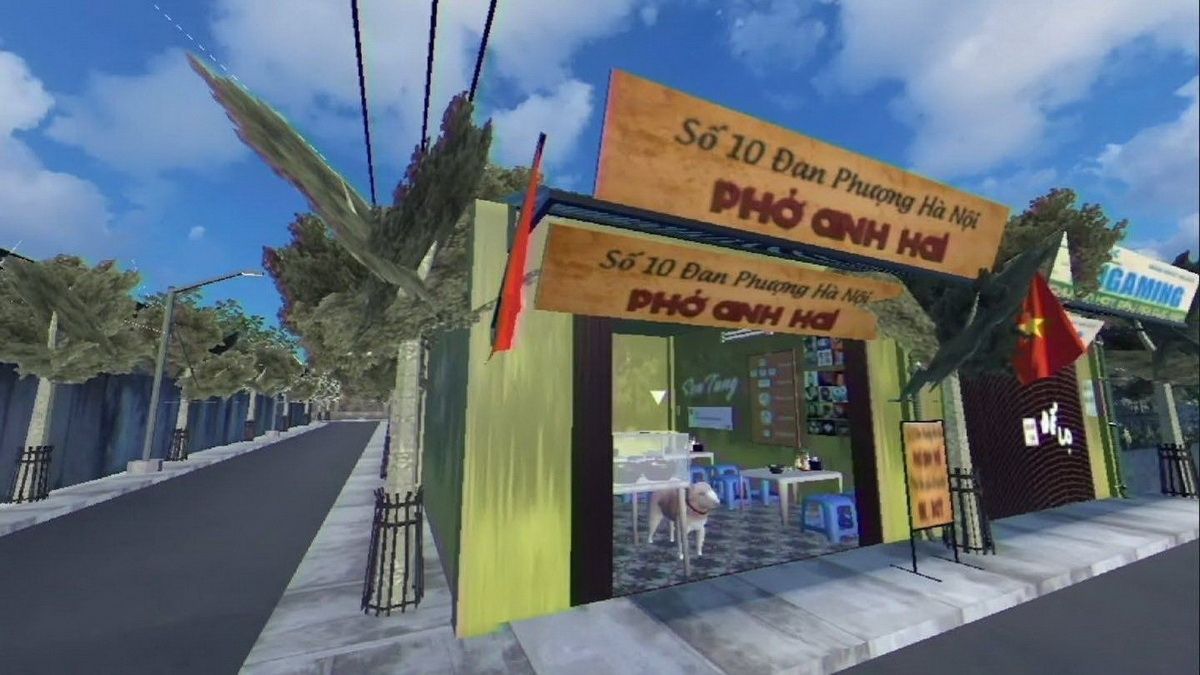
.jpg)


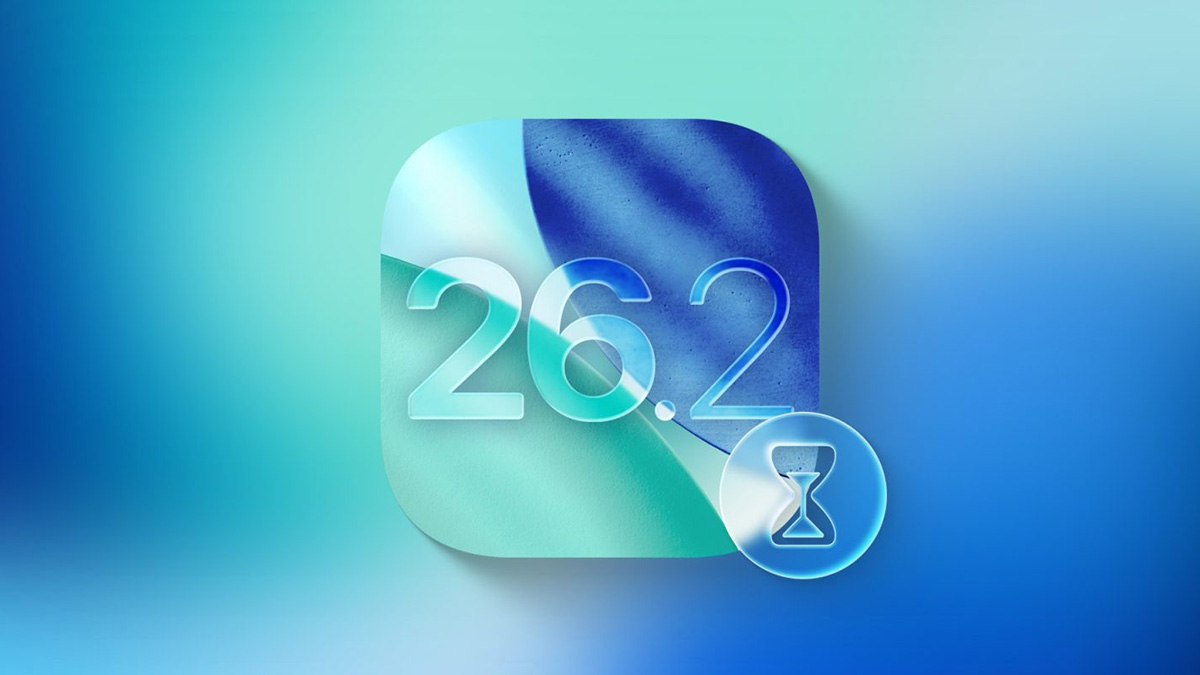

Bình luận (0)